La maggior parte dei possessori di iPhone, indipendentemente dalla versione acquistata, ha probabilmente una recriminazione: l’esiguo numero di suonerie disponibili. Sebbene esistano tantissimi programmi per crearne di nuove, la scoperta di oltre 900 suonerie nel Mac, siamo sicuri, sarà gradita a molti di voi. Vediamo insieme come utilizzarle
Per accedere alle 932 suonerie disponibili dobbiamo seguire questo percorso:
/Library/Audio/Apple Loops/Apple/
A tal proposito, per risparmiare tempo, vi consigliamo di copiare la directory, e tramite i tasti Command+Shift+G ricopiarla nella finestra che vi comparirà, come illustrato nella foto in basso.
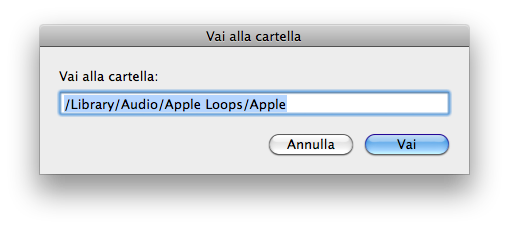 Se avete eseguito correttamente l’istruzione, dovrete visualizzare due cartelle: “iLife Sound Effects” e “Apple Loops for GarageBand”. All’interno troverete i 932 file audio di cui parlavamo e che potrete utilizzare come suonerie per il vostro iPhone.
Se avete eseguito correttamente l’istruzione, dovrete visualizzare due cartelle: “iLife Sound Effects” e “Apple Loops for GarageBand”. All’interno troverete i 932 file audio di cui parlavamo e che potrete utilizzare come suonerie per il vostro iPhone.
Visto l’elevato numero di suonerie a disposizione, nel caso in cui stesse cercando dei suoni che riprendono quello del telefono, vi consigliamo di utilizzare questo percorso
/Library/Audio/Apple Loops/Apple/Life Sound Effects/Work – Home
Anche in questo caso il procedimento da seguire sarà sempre lo stesso. Vi basta infatti copiare la directory che trovate sopra nella finestra che visualizzate tramite i tasti Command+Shift+G. Per scegliere velocemente i singoli file che volete utilizzare come suoneria nel vostro telefono, potete utilizzare la funzione QuickLock di Mac OS X. Per farlo vi basta selezionare il file che vi interessa e cliccare sulla barra spaziatrice.
Al fine di utilizzare i file .caf come suonerie, dovete prima convertirli. A tal proposito vi basta aprire il file che vi interessa con QuickTime Player, quindi seguire il percorso
Archivio > Registra col nome > e selezionate la voce “Filmato”
Dovreste quindi avere un file .mov che deve essere trasformato in .m4r. Il procedimento è molto semplice, vi basta infatti selezionare il file, cliccare su “Enter” e rinominarlo, inserendo alla file “.m4r”.
Nella finestra successiva, che trovate in alto, scegliete l’opzione “usa .m4r”. Infine, dovete aprire il nuovo file con iTunes, che inserirà automaticamente lo stesso nella sezione “Suonerie”. Dopo aver sincronizzato il vostro telefono, la suoneria dovrebbe comparirà ed essere utilizzabile senza problemi come suoneria.
Aggiornamento: Abbiamo caricato per tutti gli utenti Windows i file che sono ora disponibili al download QUI!
Aggiornamento x2: Qui di seguito lascio un link al download di un programma, WinLAME, in grado di convertire i file .caf anche da Windows!


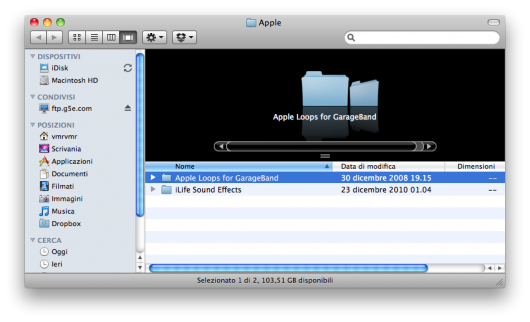
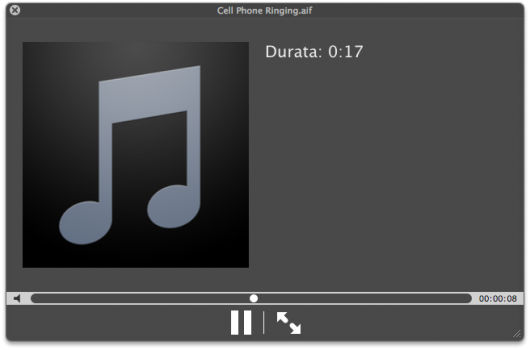
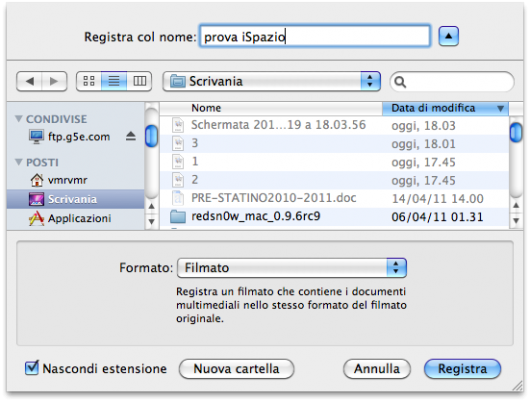
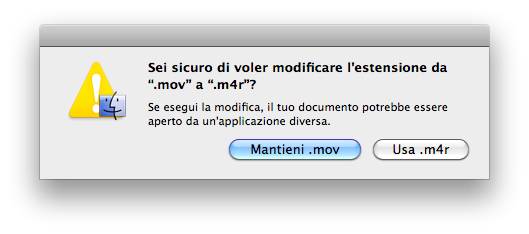

Leggi o Aggiungi Commenti